طرق مثالية لا مثيل لها لتحويل AMV إلى MP4
هل ترغب في الاستمتاع بمشاهدة فيديو AMV الخاص بك على جميع البرامج؟ فأنت بحاجة إلى تحويل ملف AMV إلى تنسيق MP4. لكن لا تقلق! سنقدم لك أفضل حل لتحويل ملفات الفيديو الخاصة بك. لقد اختبرت هذه المقالة بالفعل المحولات التي ستكتشفها. بهذه الطريقة ، لا داعي للقلق إذا كانت التطبيقات آمنة. بالإضافة إلى ذلك ، سوف نقدم لك الميزات التي يمكنك الاستمتاع بها أثناء استخدام البرنامج. إذا لفتنا اهتمامك وأنت تنتمي إلى المستخدمين الذين يرغبون في التحويل AMV إلى MP4، ثم اقرأ هذه المقالة واستوعب المعرفة حول تحويل مقاطع الفيديو.
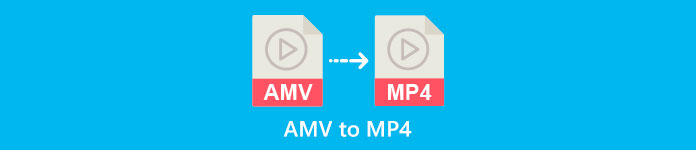
الجزء 1: مقدمة إلى AMV و MP4
AMV
امتداد الملف: amv
طورت بواسطة: MTV
فئة الملف: تنسيق ملف الفيديو
وصف: تم حفظ مقاطع الفيديو بتنسيق ملف Actions Media Video ، والذي يحمل بعضًا صينيًا دعم مشغلات الوسائط ، والمعروف باسم AMV الملفات. يتضمن فيلمًا مضغوطًا بدقة منخفضة (96 × 96 إلى 320 × 240 بكسل). يمكن لكل من برنامج كمبيوتر سطح المكتب الذي يأتي مع مشغلات وسائط AMV ومشغل الوسائط VideoLAN VLC تشغيل ملفات AMV.
البرامج المصاحبة: حزمة K-Lite Codec و Video LAN و VLC Media Player
AMV
امتداد الملف: .mp4
طورت بواسطة: مجموعة خبراء الصور المتحركة (MPEG)
فئة الملف: تنسيق ملف الفيديو
الوصف: تحدد معايير الفيديو AAC و MPEG-4 بشكل مشترك امتداد MP4. يمكن تضمين أي نوع وسائط ، بما في ذلك الصوت والفيديو والترجمات والرسومات ثنائية وثلاثية الأبعاد ، داخل الحاوية. يمكن لأي مشغل تقريبًا تشغيل ملفات MP4 على نظام Windows ، ولكن على نظام Mac ، يجب عليك تثبيت مكون إضافي أو تحويل ملف MP4 إلى تنسيق آخر. مجموعة تسمى Moving Picture Experts.
البرامج المصاحبة: Apple و QuickTime Player و VLC Media Player و Microsoft و Windows Media Player و Video LAN.
الجزء 2: إجراءات ممتازة لتحويل AMV إلى MP4 في وضع عدم الاتصال
لدينا الحل الأفضل لك إذا كنت ترغب في تحويل AMV إلى MP4 باستخدام أداة قابلة للتنزيل. يمكنك استخدام محول الفيديو النهائي. وهو يدعم أكثر من 100 تنسيق فيديو ، بما في ذلك AVI و MKV و WMV و MOV و FLV و M4V و SWF و MTS و M2TS والمزيد. تحتوي هذه الأداة على واجهة سهلة الاستخدام بأساليب بسيطة تناسب جميع المستخدمين. باستخدام هذه الأداة ، يمكنك تحويل ملفات متعددة في وقت واحد لأنها تتيح للمستخدم إجراء عملية تحويل مجمعة. لكن انتظر ، إحدى أبرز الميزات التي يمكن أن تقدمها في التحويل هي عملية التحويل فائقة السرعة ، والتي تكون أسرع بـ 30 مرة من المحولات الأخرى. أيضًا ، يمكنك تحرير مقاطع فيديو AMV الخاصة بك باستخدام هذه الأداة. لاكتشاف المزيد من ميزات هذا التطبيق ، اقرأ المعلومات الإضافية أدناه.
ميزات
◆ قم بتحويل تنسيقات الفيديو المختلفة ، مثل MP4 و AMV و WMV و AVI و MKV و FLV و SWF و MOV و 100+ أخرى.
◆ يوفر عملية تحويل مجمعة لتحويل ملفات متعددة في وقت واحد.
◆ يوفر أدوات تحرير الفيديو ، مثل مُحسِّن الفيديو ، والتشذيب ، والقص ، والدوار ، وتصحيح الألوان ، والمزيد.
اتبع التعليمات البسيطة أدناه لتحويل AMV إلى MP4 باستخدام FVC Video Converter Ultimate.
الخطوة 1: تحتاج إلى تنزيل ملف محول الفيديو النهائي على نظام التشغيل Windows أو Mac الخاص بك أولاً. انقر على تحميل الزر أدناه. ثم قم بتثبيت البرنامج وافتحه.
الخطوة 2: حدد ملف محول لوحة وانقر فوق زائد زر التوقيع. سيظهر ملف المجلد الخاص بك على شاشتك ، واختر فيديو AMV الذي تريد تحويله.
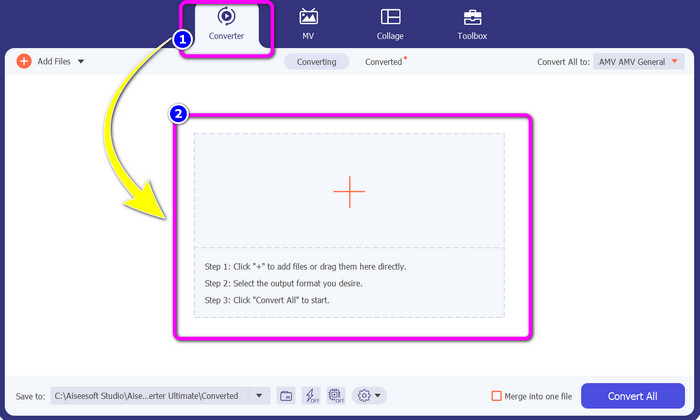
الخطوه 3: اضغط على تحويل جميع للزر. عندما تظهر خيارات التنسيق بالفعل ، حدد تنسيق الإخراج الذي تريده ، ملف MP4 ملف. بعد ذلك ، يمكنك اختيار دقة الفيديو حتى دقة 4K Video. اختر الدقة التي تفضلها ، أو يمكنك اختيار نفس الدقة من الفيديو الأصلي الخاص بك
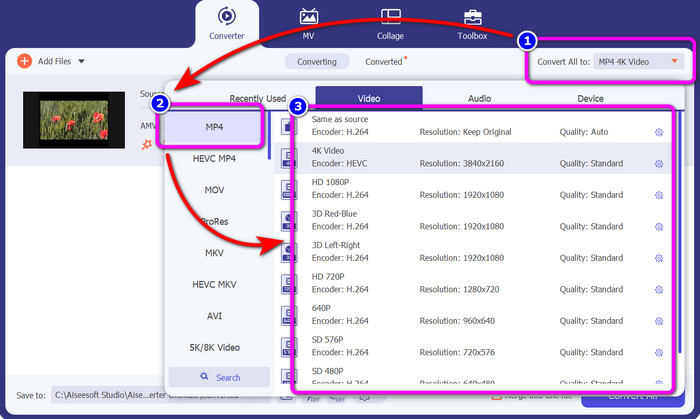
الخطوة الرابعة: إذا كنت ترغب في تعديل الفيديو الخاص بك ، انقر فوق تعديل أيقونة. بعد ذلك ، يمكنك بالفعل تعديل الفيديو الخاص بك عن طريق تغيير العلامات المائية أو إضافتها أو إزالتها ، ووضع تأثيرات أو عوامل تصفية ، وتدوير مقاطع الفيديو واقتصاصها. ثم اضغط حسنا. بهذه الطريقة ، يمكنك تحسين الفيديو الخاص بك.
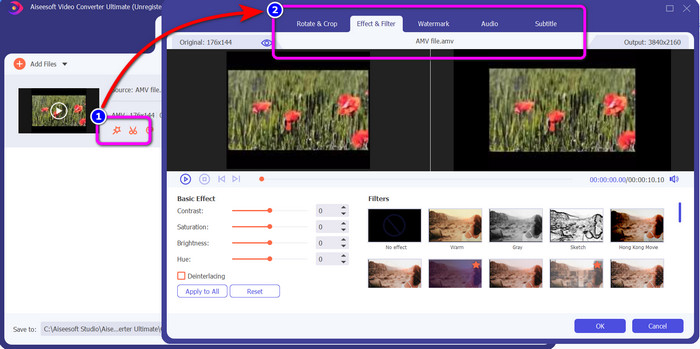
الخطوة الخامسة: بعد تحرير الفيديو الخاص بك ، انقر فوق تحويل جميع زر لبدء عملية التحويل. بعد ذلك ، احفظ مخرجاتك النهائية على جهاز الكمبيوتر الخاص بك. وافتح الفيديو المحول على جهاز الكمبيوتر الخاص بك لرؤية النتيجة النهائية. انقر هنا للحصول على كيفية التحويل DV إلى MP4.
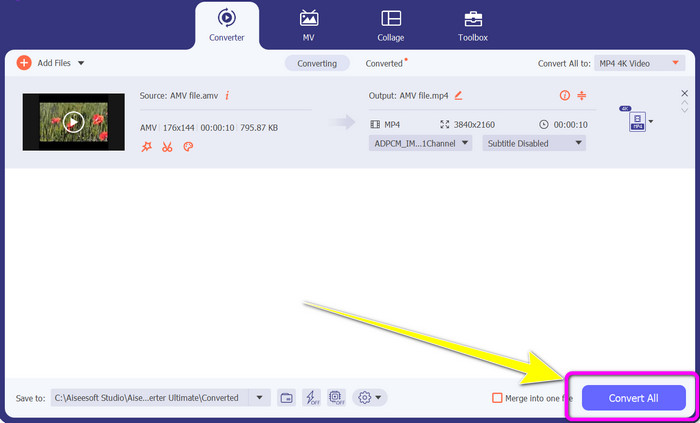
الجزء 3: أسهل طريقة لتحويل AMV إلى MP4 عبر الإنترنت مجانًا
هناك طريقة أخرى لتحويل AMV إلى MP4 عبر الإنترنت وهي استخدام FVC Free Video Converter Online. تتميز هذه الأداة بخطوة بسيطة وواجهة بسيطة ، مما يجعلها متاحة بشكل أكبر لجميع المستخدمين المهرة وغير المحترفين. يمكنك تحويل مقاطع الفيديو بنقرات قليلة. أيضًا ، يدعم هذا المحول العديد من تنسيقات الفيديو ، مثل AVI و MP4 و M4V و FLV و MOV و WMV و MKV والمزيد. يمكنك أيضًا إجراء عملية تحويل دفعة لتحويل ملفات متعددة في وقت واحد. بالإضافة إلى ذلك ، يمكنك أيضًا تغيير دقة الفيديو الخاص بك أثناء تحويل ملفاتك. من الممكن أيضًا إذا كنت تخطط لضبط معدل البت ومعدل الإطارات للفيديو الخاص بك. يمكنك استخدام هذا التطبيق عبر الإنترنت مجانًا ، ويمكنك تنزيل مقاطع الفيديو الخاصة بك دون أي كائنات غير مرغوب فيها ، مثل العلامات المائية والشعارات والملصقات والنص والمزيد. يمكن الوصول إليه أيضًا في جميع المتصفحات ، بما في ذلك Google Chrome و Safari و Internet Explorer و Microsoft Edge وما إلى ذلك.
ميزات
◆ قم بتحويل تنسيقات الفيديو المختلفة ، بما في ذلك MP4 و AMV و FLV و AVI و MOV و VOB و MKV والمزيد.
يقدم عملية تحويل الدُفعات لإجراء أسرع.
◆ قم بتحرير معدل بت الفيديو ومعدل الإطارات والدقة.
◆ تحويل تنسيقات الصوت مثل MP3 ، FLAC ، WAV ، AAC ، AC3 ، إلخ.
اضبط معدل نقل الصوت ومعدل العينة.
استخدم الإجراءات البسيطة أدناه لتحويل AMV إلى MP4 باستخدام FVC Free Video Converter Ultimate.
الخطوة 1: انتقل إلى متصفحك وانتقل إلى موقع الويب الخاص بـ FVC Free Video Converter Online. اضغط على أضف ملفات للتحويل زر لتحميل فيديو AMV الذي تريد تحويله.
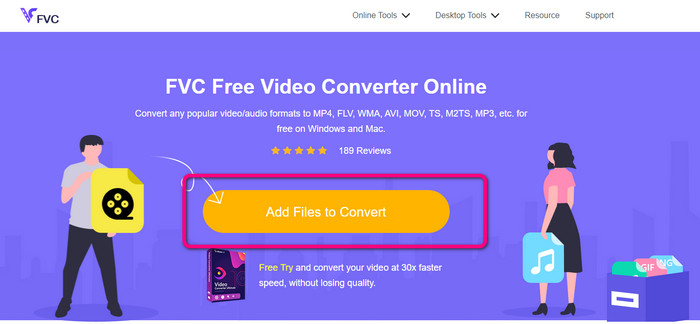
الخطوة 2: بعد إضافة فيديو AMV ، انقر فوق ضبط رمز لضبط معدل الإطارات ومعدل البت ودقة الفيديو. بعد ذلك اضغط على حسنا.
الخطوه 3: انتقل إلى الجزء السفلي من الواجهة واختر ملف MP4 تنسيق الملف. ثم اضغط على تحويل زر. يمكنك أيضًا استخدام هذه الأداة للتحويل AMV إلى MKV.

الجزء 4: أسئلة وأجوبة حول تحويل AMV إلى MP4
1. هل AMV هو نفسه WMV؟
انهم ليسو نفس الشيء. AMV هو تنسيق ملف فيديو متوافق مع MP4 و S1 MP3. بالمقارنة مع تنسيقات الفيديو الأخرى مثل WMV ، فهي أقل حجمًا. لا يتطلب الكثير من قوة المعالجة للعب.
2. أيهما أفضل ، AVI أم AMV؟
يمكنك استخدام ملف AVI إذا كنت تريد تشغيل الفيديو الخاص بك في أي مكان. ومع ذلك ، يعد تنسيق ملف AMV اختيارًا جيدًا إذا كنت تفضل حجم ملف أصغر.
3. كيف يمكنني تحويل ملفات الفيديو إلى MP4؟
يمكنك استخدام Video Converter Ultimate. وهو يدعم جميع تنسيقات الفيديو تقريبًا ، ويمكنك تحويل ملفات الفيديو بشكل أسرع.
خاتمة
التحويل AMV إلى MP4 سهل إذا كنت تستخدم المحولين المذكورين أعلاه. أيضًا ، يمكن للمستخدمين المتقدمين وغير المحترفين استخدام الأدوات لأن كلاهما يوفر واجهة سهلة الاستخدام وطرقًا بسيطة. لذا ، استخدم محول الفيديو النهائي و FVC Free Video Converter Online فى الحال!



 محول الفيديو النهائي
محول الفيديو النهائي مسجل الشاشة
مسجل الشاشة



